
При работе за компьютером пользователь обязательно оставит за собой «следы», по которым легко можно отследить его действия. То же самое касается и носителей информации, так как при удалении с них информации, некоторые записи остаются и информация может быть восстановлено. Те, кто беспокоится о своей конфиденциальности, должны наиболее тщательно следить за удалением своих «следов пребывания» за компьютером.
Специально для этих целей была разработана программа PrivaZer, которая обнаружит остаточные следы и безопасно удалит их. Программа отлично подойдёт пользователям, работающим с большими объёмами информации.
Настройка при установке
Начиная с этапа установки, программа интересуется, как она будет установлена на устройство пользователя, предлагая три варианта:
- «Установить». В этом случае PrivaZer устанавливается как обычная программа на Windows. Этот вариант является рекомендованным,
- «Запустить PrivaZer без установки». В данном случае установки не происходит, но пользователь может пользоваться программой. После её закрытия все следы работы удаляются,
- «Создать портативную версию». Создаёт портативную версию программы на «Рабочем столе». Отличие данной версии от обычной заключается в том, что вы можете перекинуть программу на флешку и запустить на любом компьютере без предварительной установки.
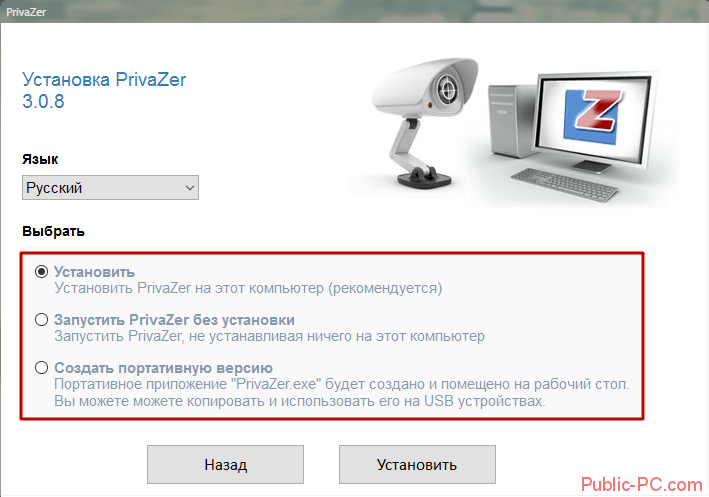
Если вы выбрали обычную установку, то вам будет также предложено настроить элементы контекстного меню в операционной системе (данное меню появляется при нажатии правой кнопки мыши).
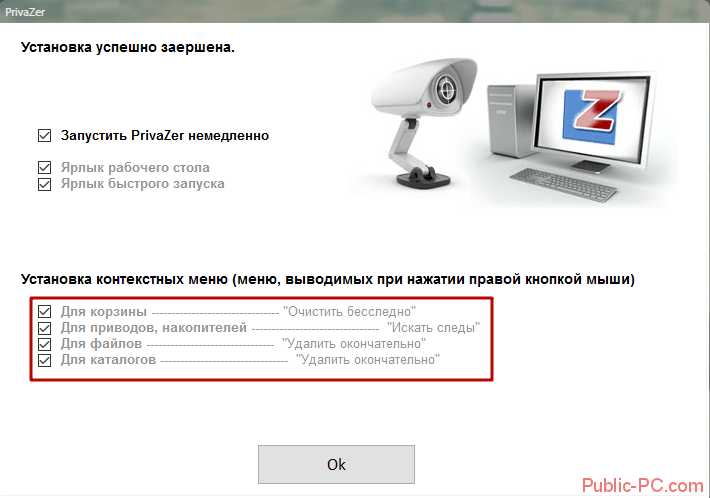
В качестве завершающего этапа программа предложит выбрать ваш уровень владения компьютером. Чтобы рассмотреть полный потенциал PrivaZer’a будут выставлены настройки для опытных пользователей.
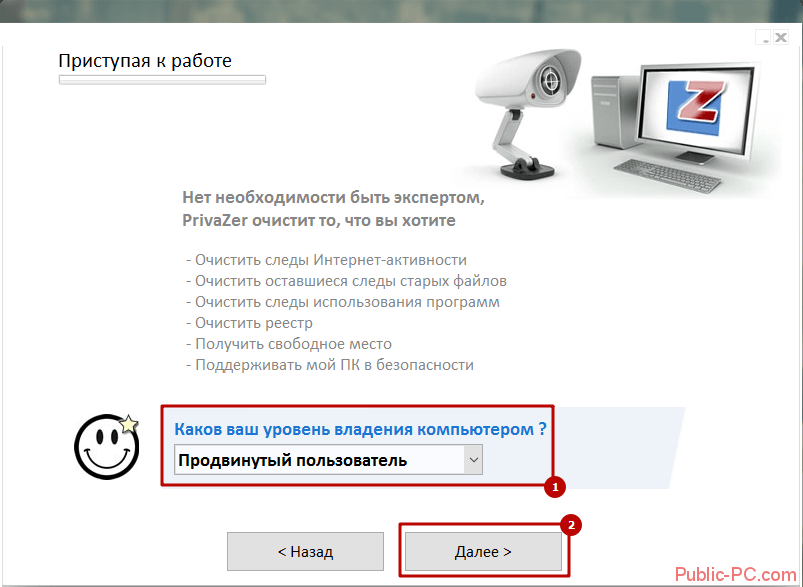
Уничтожение истории работы с программами
Даже после деинсталляции какой-либо программы остаётся некоторая информация – записи в реестре, битые файлы, пустые ярлыки и папки. Избавиться от этих ненужных элементов можно при помощи функционала PrivaZer. Всего есть три варианта действий:
- «Да, удалить неверные ярлыки». В этом случае удаляются только ярлыки из меню «Пуск», «Рабочего стола» и т.д, ведущие на нерабочее приложение,
- «Да, удалить все». В этом случае происходит удаление не только пустых ярлыков, но и битых файлов, записей в реестре, пустых папок от удалённых программ,
- «Нет». Программа не будет ничего удалять.
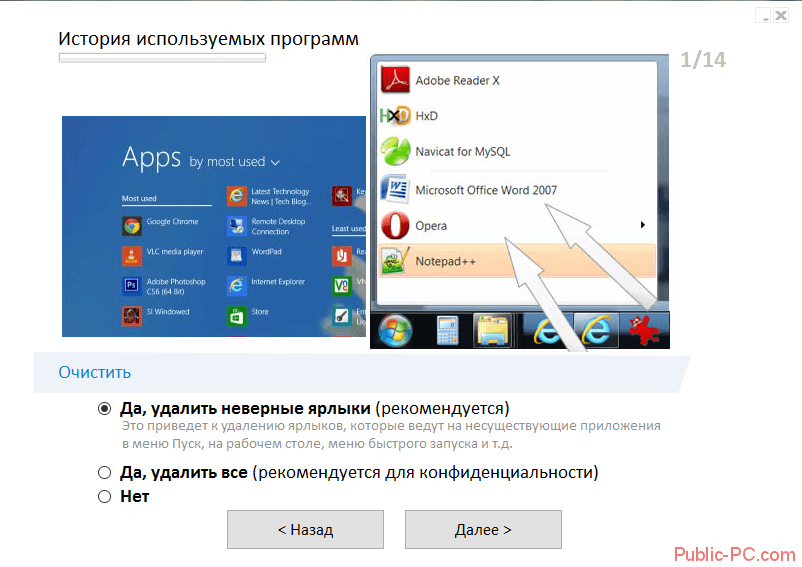
Удаление истории работы с файлами в MS Office
Приложения из пакета MS Office создают в памяти компьютера специальные файлы, с помощью которых можно восстановить документ на том или ином промежутке времени. Однако эти файлы засоряют систему и могут навредить конфиденциальности пользователя. Вы можете выполнить очистку в интерфейсе PrivaZer или отказаться от неё. Во время очистки созданные пользовательские документы не пострадают.
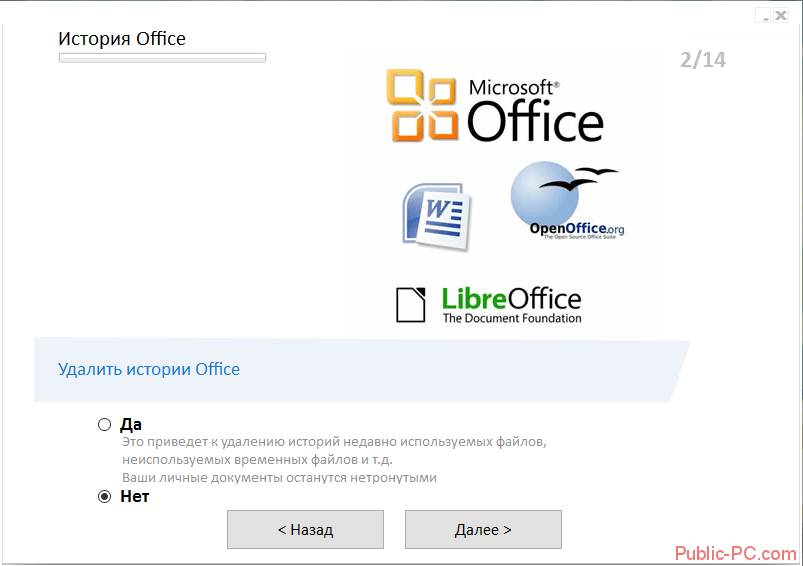
Удаление истории работы в графических редакторах
Здесь всё аналогично предыдущему пункту. В ПривайЗере можно удалить временные файлы, авто-сохранения и т.д. или отказаться от их удаления. В случае согласия, существующие пользовательские файлы не пострадают.
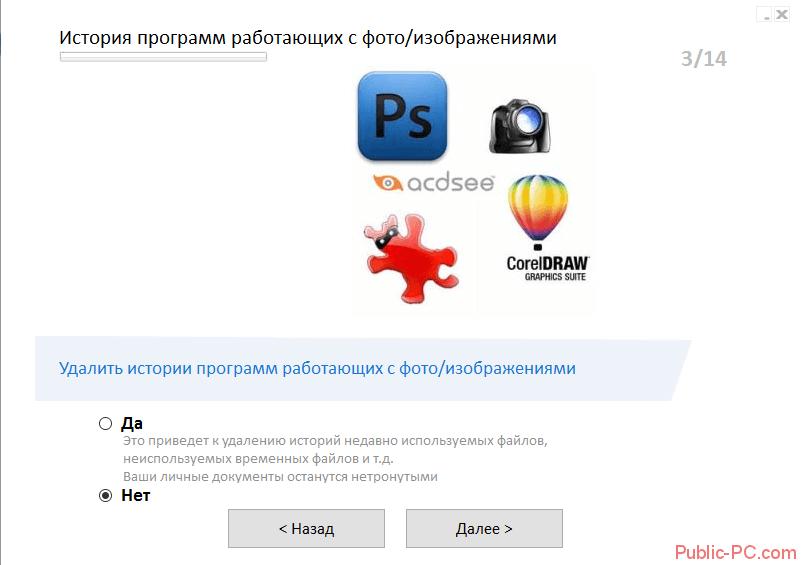
Удаление кэша картинок
Система по умолчанию создаёт эскизы часто просматриваемых изображений, благодаря чему ускоряется подгрузка этих изображений. Однако эскизы занимают некоторое место и могут поставить под угрозу конфиденциальность. Удалять кэш у картинок рекомендуется только в том случае, если вы редко работаете с изображениями. Если вам приходится часто просматривать картинки, то кэш лучше оставить, так как его удаление может создавать дополнительные нагрузки на систему при повторном открытии той или иной картинки.
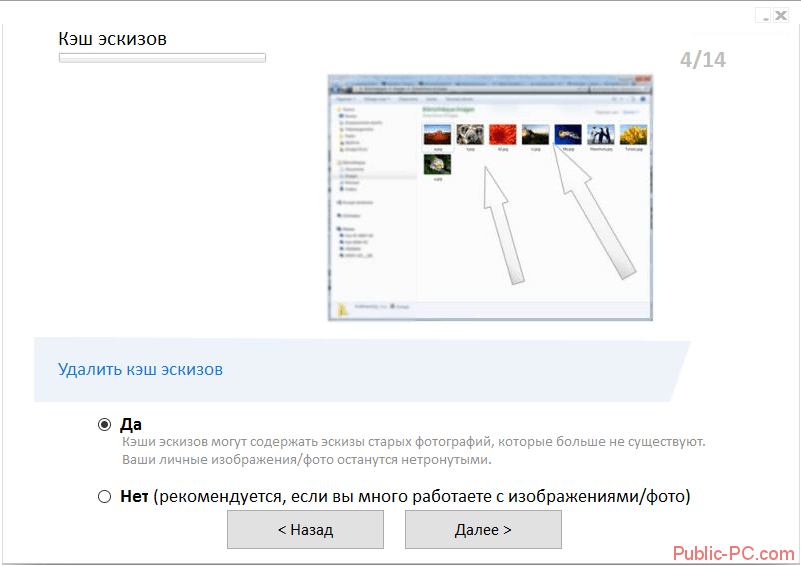
Уничтожение авто-заполнения форм в браузерах
С одной стороны, авто-заполнение – это полезная функция, позволяющая экономить много времени при заполнении однотипных форм, вбивания поисковых запросов и т.д. Однако злоумышленники, которые в теории получат доступ к вашему браузеру, смогут извлечь из него данные авто-заполнения форм.
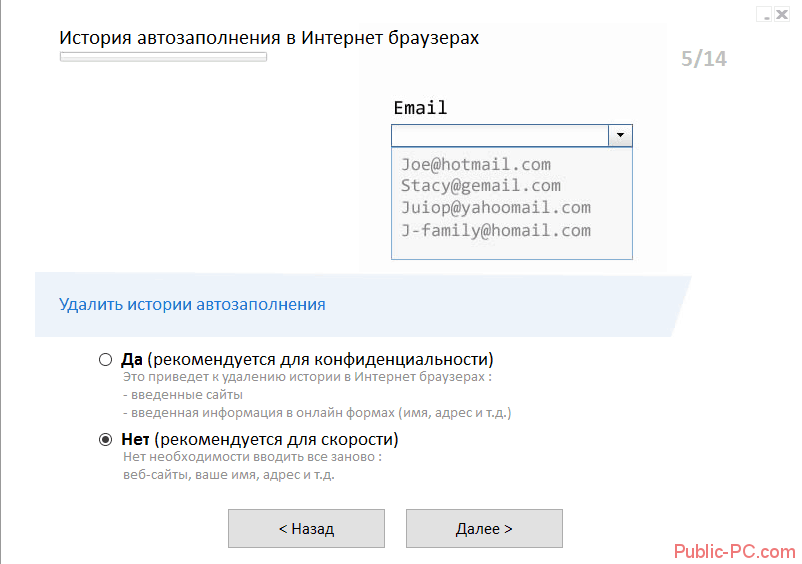
Удалять эти данные или нет при помощи PrivaZer – это индивидуальное дело каждого юзера. Также можно настроить удаление данных авто-заполнения, например, сделать так, чтобы удалялись только пароли и логины, но другая информация оставалась.
Удаление плиток быстрого доступа к сайтам
Почти во всех современных браузерах пользователь может встретить плитки для быстрого доступа к ранее посещённым сайтам. Вы можете их удалять автоматически, выбрав соответствующий вариант в ПривайЗер или отказаться от их удаления. В последнем случае вы экономите своё время, так как не нужно повторно искать тот или иной сайт. Однако удаление визуальных закладок позволяет немного ускорить работу браузера.
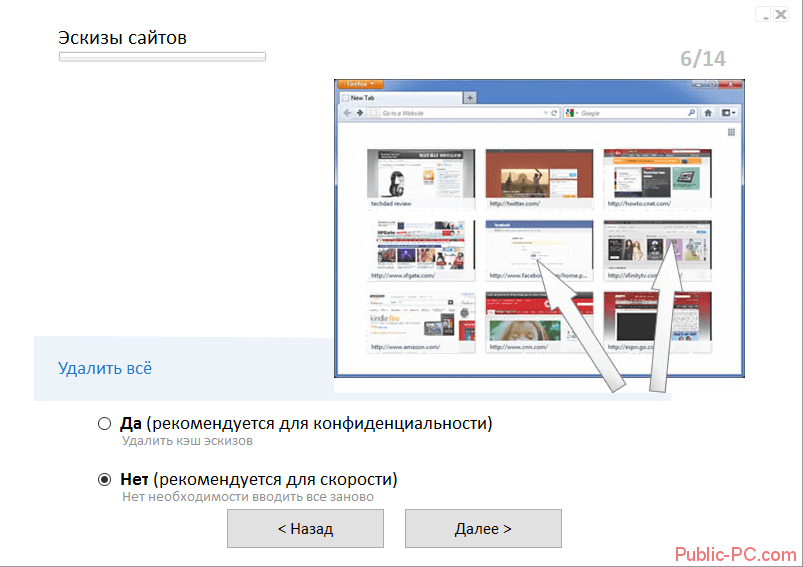
Удаление cookie в браузере
С помощью cookie-файлов часто посещаемые сайты грузятся быстрее. Также с их помощью вы можете быстрее вводить пароли и логины для аккаунтов. В PrivaZer есть доступно три варианта действий с cookie-файлами браузера:
- «Да, автоматически». В этом случае программа сама выбирает какие файлы cookie удалить, а какие оставить. Обычно в этом случае остаются только cookie для популярных сайтов, например, Twitter, Facebook, YouTube и т.д,
- «Нет (ручной режим)». Пользователь самостоятельно выбирает cookie каких сайтов ему удалять, а каких нет,
- «Нет (полное удаление)». Все cookie, обнаруженные в браузере будут удалены.
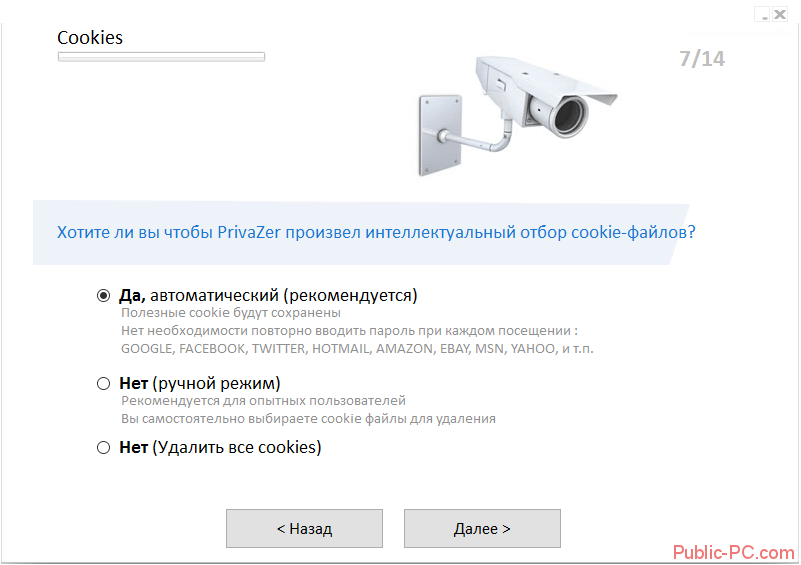
Удаление кэша в браузере
Кэш позволяет быстрее загружать ранее посещённые сайты, однако он занимает место на жёстком диске и может представлять угрозу для конфиденциальности. На более-менее современных компьютерах рекомендуется регулярно очищать кэш. Если у вас старый компьютер с медленным подключением к сети, то удалять кэш не рекомендуется, так как его повторная запись, которая делается автоматически, сильно будет нагружать работу системы.
Программа опять предлагает три варианта действий:
- «Да. Удалить всё». Весь кэш браузера будет полностью удалён,
- «Да, интернет сёрфинг + Кэш». Кэш удаляется у большинства сайтов, при том некоторые данные остаются,
- «Нет». Ничего не удаляется.
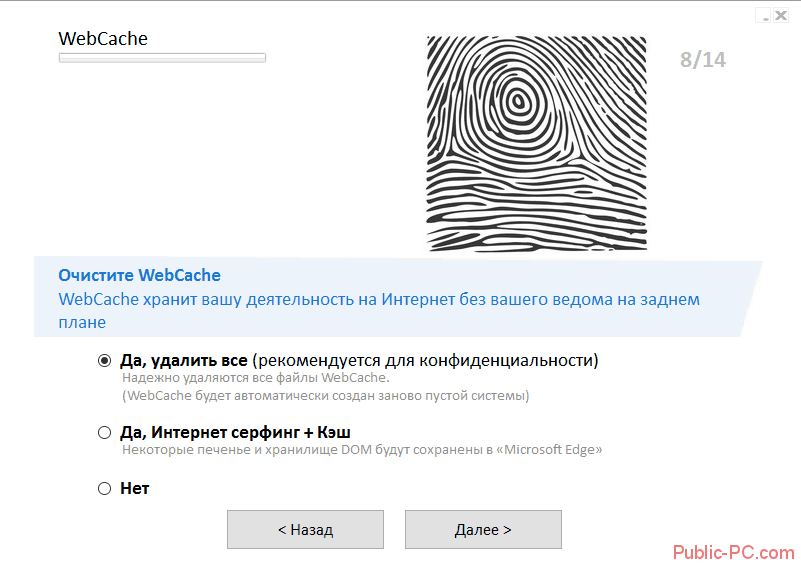
Удаление файлов ShellBags в браузере
В этих файлах хранятся данные, касательно перемещения пользователя в рамках файловой системы. Здесь можно встретить данные, касательно названия ранее открываемой папки/файла, а также точное время открытия и работы с ним. Это полезная функция для тех, кто всерьёз обеспокоен своей конфиденциальностью.
Предложено три варианта действий:
- «Да, удалить все». Удаляются все данные ShellBags,
- «Да». Удаляется большинство данных, но касающиеся взаимодействия с важными системными папками остаются,
- «Нет». Ничего не удаляется.
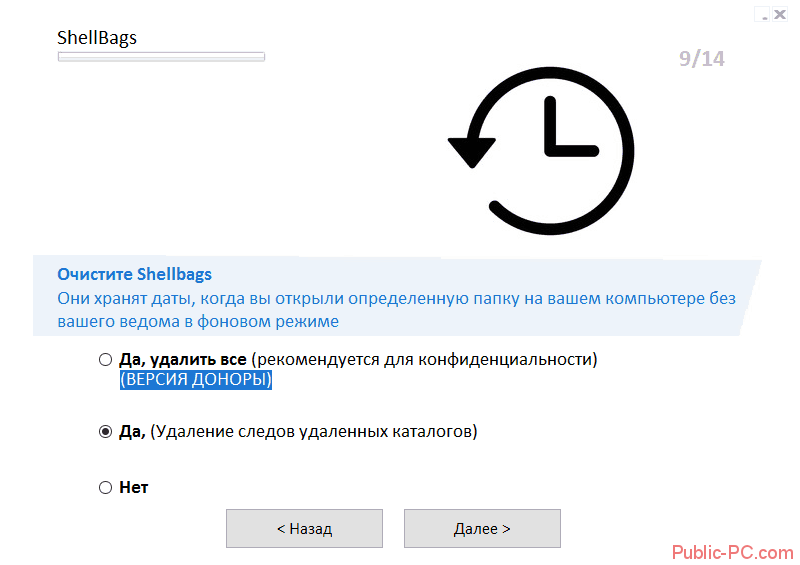
Удаление истории приложений MS Games
Данная возможность будет актуальна в том случае, если вам требуется, чтобы никто не знал, что вы запускали стандартные игры от Microsoft (Сапёр, Косынка и т.д.). PrivaZer находит и удаляет все следы запуска игровых приложений, но при этом удаляется и весь прогресс в играх. Все у вас есть два варианта: «Да» удалить все данные, «Нет» оставить.
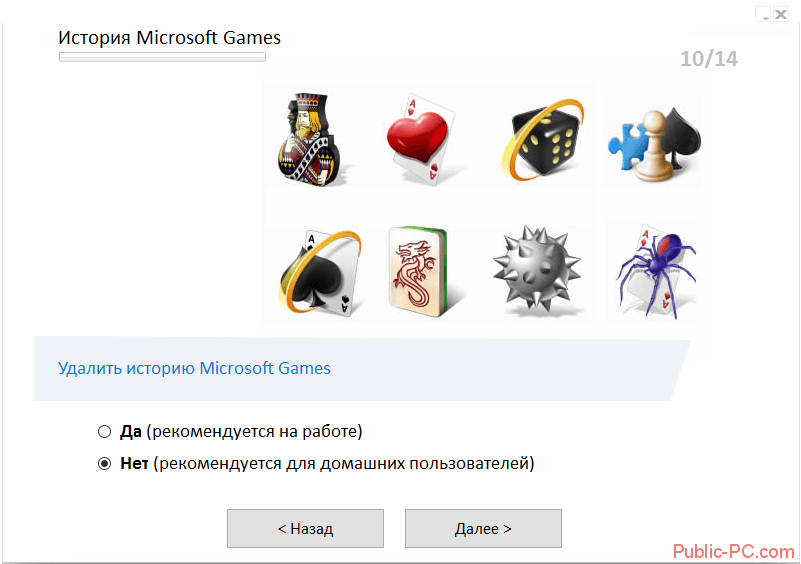
Устранение старой версии Windows
На системно диске может быть папка Windows.old. Обычно она создаётся в том случае, если ранее поверх старой ОС устанавливалась новая. Такая папка может занимать несколько десятков гигабайт. Однако, если вы решите вернуться к старой версии Windows вам пригодится эта папка, чтобы произвести процедуру максимально быстро. С помощью PrivaZer можно быстро удалить папку Windows.old и все сопутствующие элементы.

Удаление установочных файлов MS Update
Современные версии Windows регулярно обновляются, оставляя после процесса ненужные файлы-установщики. Они могут занимать по несколько гигабайт на дисковом пространстве, поэтому их рекомендуется удалять. Для этого можно воспользоваться PrivaZer’ом.
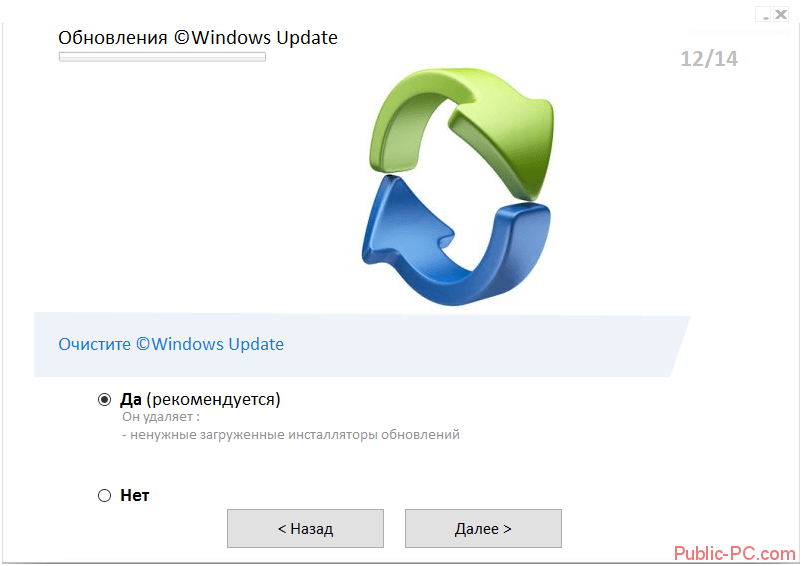
Удаление prefetch-данных
Чтобы работать быстрее, ОС прибегает к сохранению фрагментов часто используемых программ. Это действительно позволяет быстрее загружать то или иное приложение, особенно на слабых компьютерах. Однако все эти данные занимают определённое пространство на жёстком диске, плюс, они имеют свойство накапливаться со временем.
Здесь PrivaZer предлагает пользователю три варианта:
- «Да». Удаляются только недействительные или редко используемые prefetch-файлы. Позволяет освободить немного место на жёстком диске,
- «Да, удалить все». Устраняются все данные,
- «Нет». Ничего не удаляется.
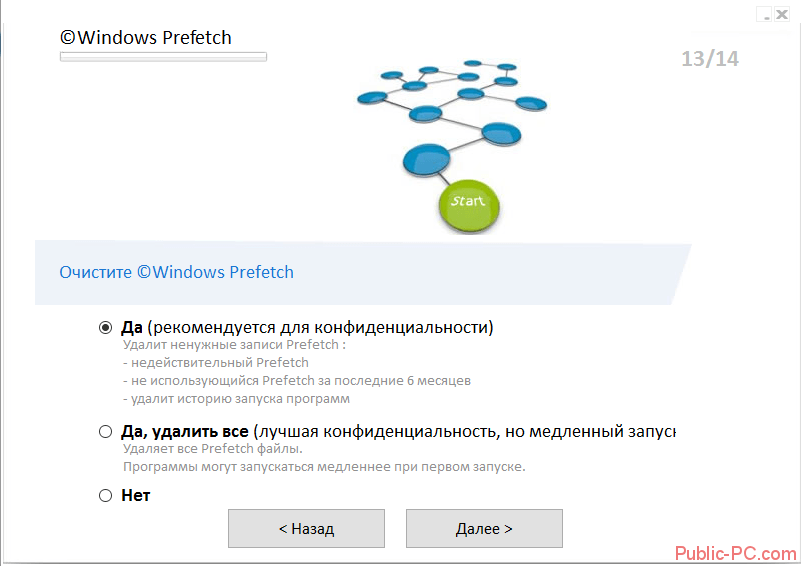
Настройка спящего режима
Спящий режим позволяет экономить заряд батареи, но при этом негативно влияет на производительность операционной системы. Всё дело в том, что текущий сеанс записывается на жёсткий диск, чтобы быть восстановленным при выводе компьютера из спящего режима. Однако записанный сеанс не удаляется, поэтому папка с ними может занимать приличное место на жёстком диске.
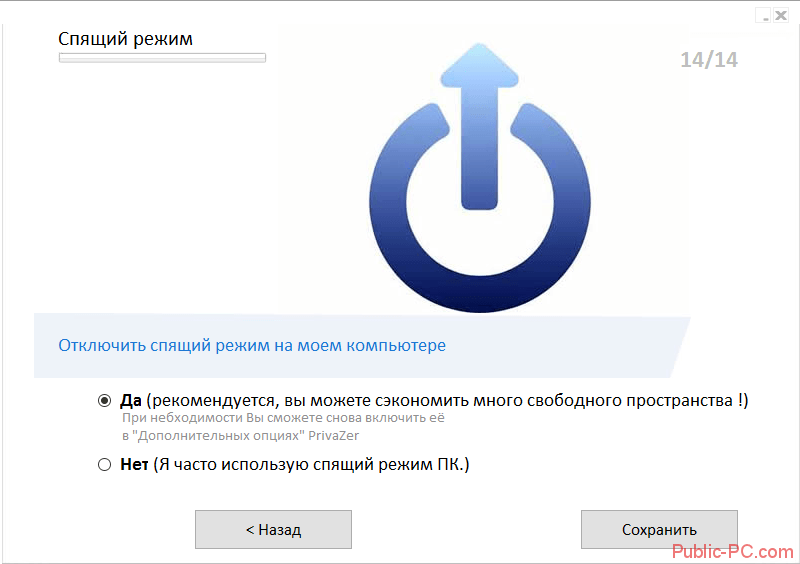
В PrivaZer можно отключить спящий режим либо оставить настройки по умолчанию.
Настройка сканирования под определённые устройства
Важно настроить сканирование под то или иное устройство, так как на компьютере и флешке используются разные файловые системы. Благодаря тонкой настройки повышается шанс обнаружить остаточные файлы. Всего можно провести настройку под USB-накопитель, HDD-диск, компьютер и другие устройства. Также есть меню выбора глубины проверки.
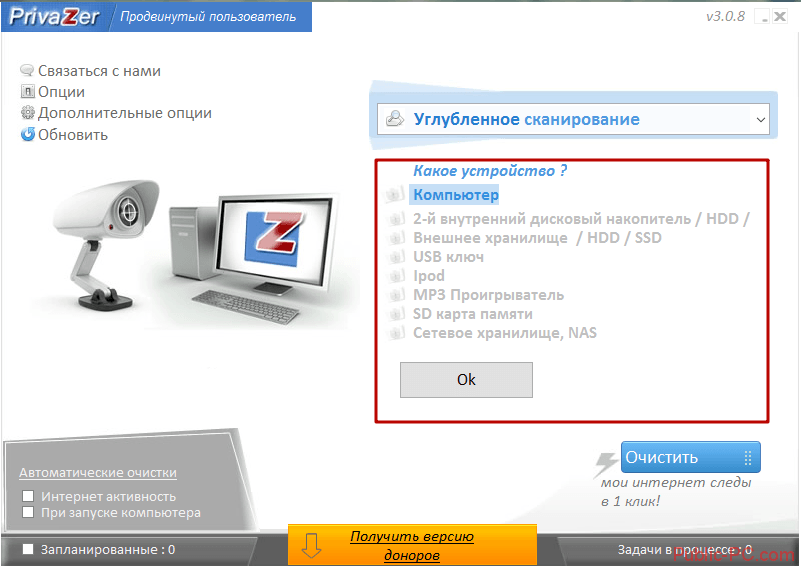
Установка степени перезаписи удалённых файлов
Стандартные методы перезаписи удалённых файлов дают возможность восстановить определённые данные, используя специальное ПО. В ПривайЗере доступно несколько вариантов перезаписи, что обеспечивает повышенную конфиденциальность, но при этом и создаёт дополнительную нагрузку на операционную систему. Для пользователей, которым так важно, чтобы их данные никто не смог восстановить, рекомендуется использовать такие методы USA-Army 380-19 и Peter Gutmann`s Algorithm.
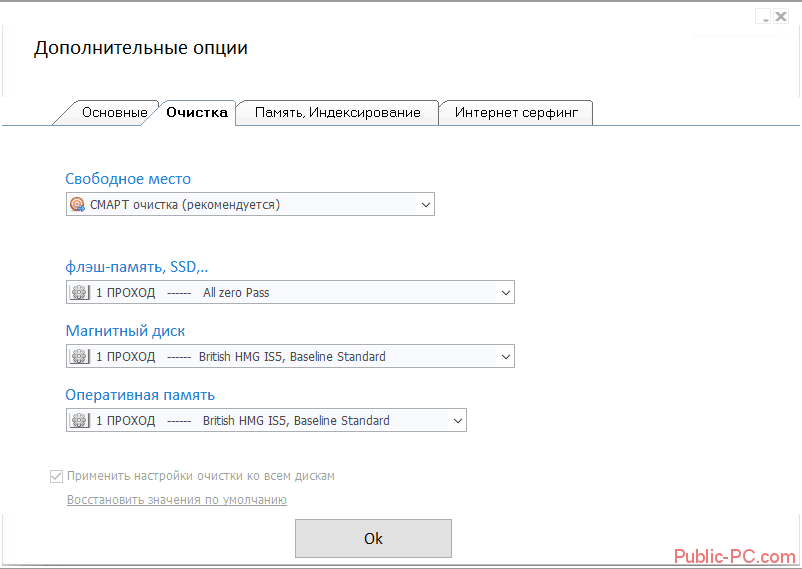
Установка области и глубины очистки
В ПривайЗере есть два метода сканирования и очистки системы от остаточных файлов:
- «Углубленное сканирование». В этом случае производится полное сканирование всех носителей, подключённых к компьютеру. Все обнаруженные остаточные данные удаляются бесследно. Однако такой метод сканирования и очистки сильно нагружает систему, поэтому часто использовать этот вариант не рекомендуется,
- «Выборочное сканирование». В данном случае пользователь сам указывает область на диске или папки, где нужно провести сканирование и очистку остаточных файлов. Такой метод несильно нагружает систему.
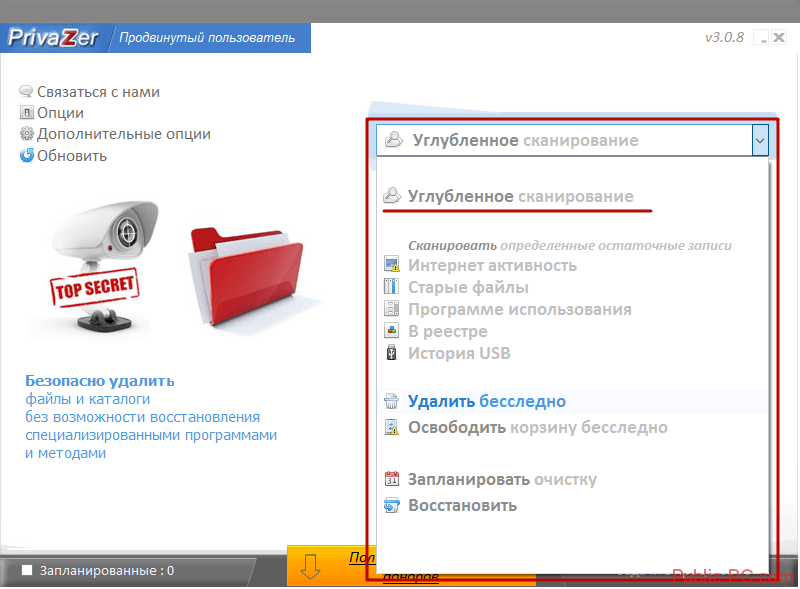
Выставление дополнительных настроек
В программе можно выставить дополнительные настройки, касательно включения автоматического обновления ПО, резервного копирования реестра, уровня производительности приложений и т.д.
Преимущества и недостатки программы
Несмотря на обширный функционал у программы есть как преимущества, так и недостатки.
Преимущества
- Широкие возможности для настроек программы,
- Есть русская версия программы.
Недостатки
- Настройка автоматической очистки компьютера недоступна в бесплатной версии программы. Чтобы разблокировать эту функцию, нужно сделать условно-добровольное пожертвование от 6 долларов на официальном сайте,
- Если сильно часто использовать продвинутые алгоритмы удаления остаточных файлов, то можно вызвать быстрый износ жёсткого диска.
PrivaZer – это отличное ПО для тех пользователей, которые обеспокоены своей конфиденциальностью. Помимо широкого набора настроек, интерфейс программы понятен даже не очень опытному пользователю.